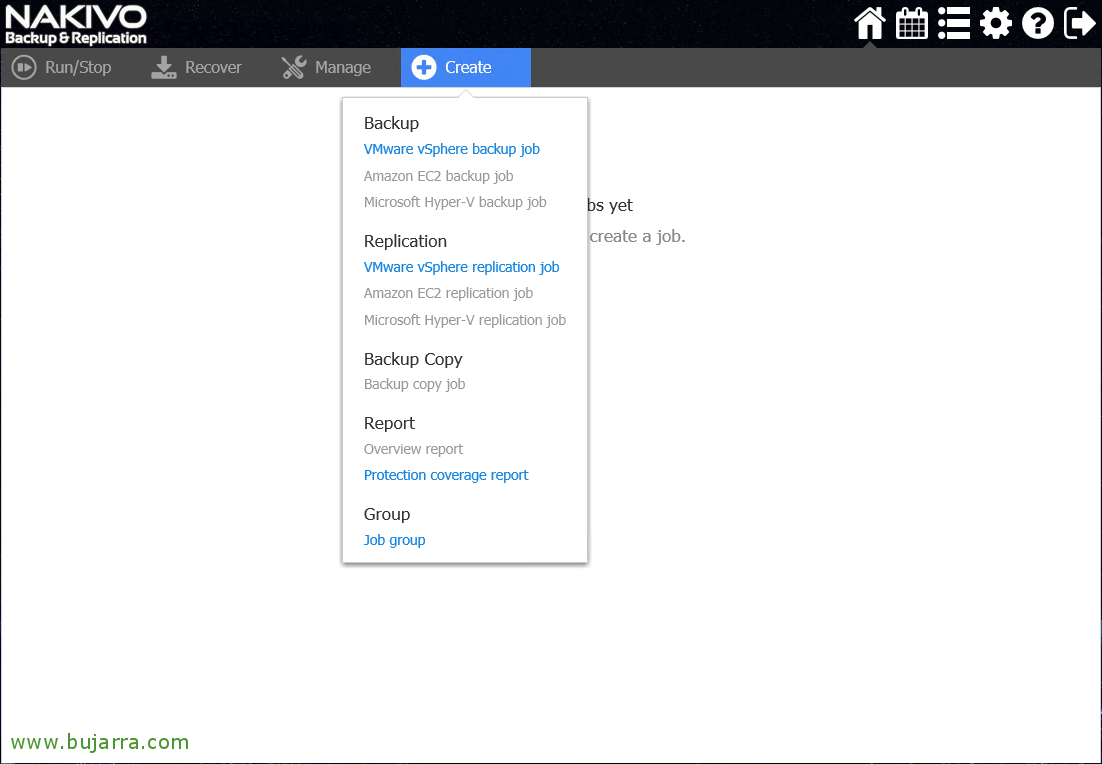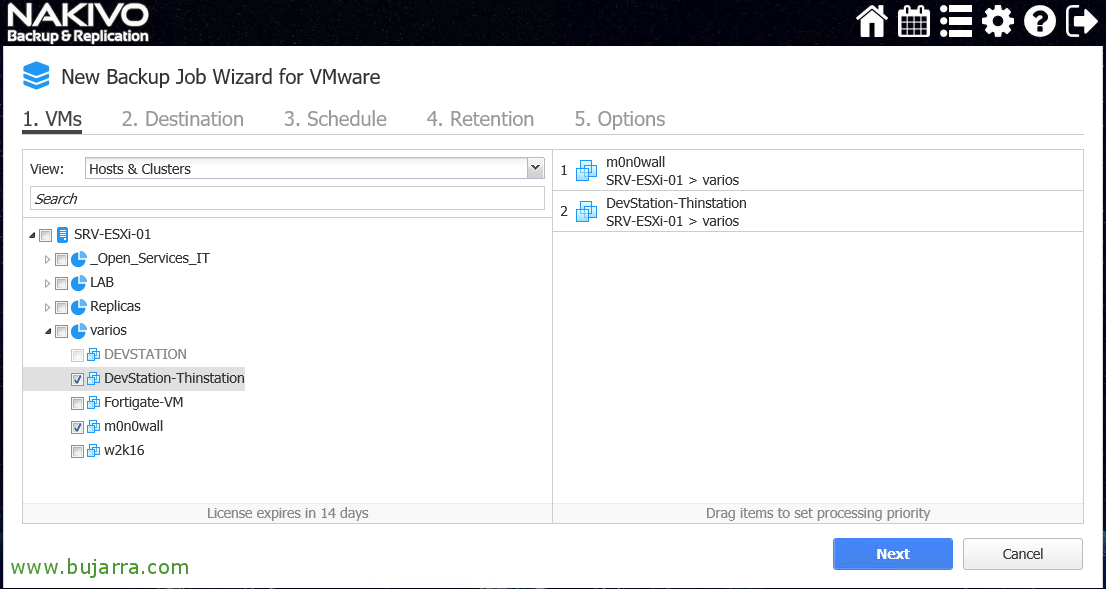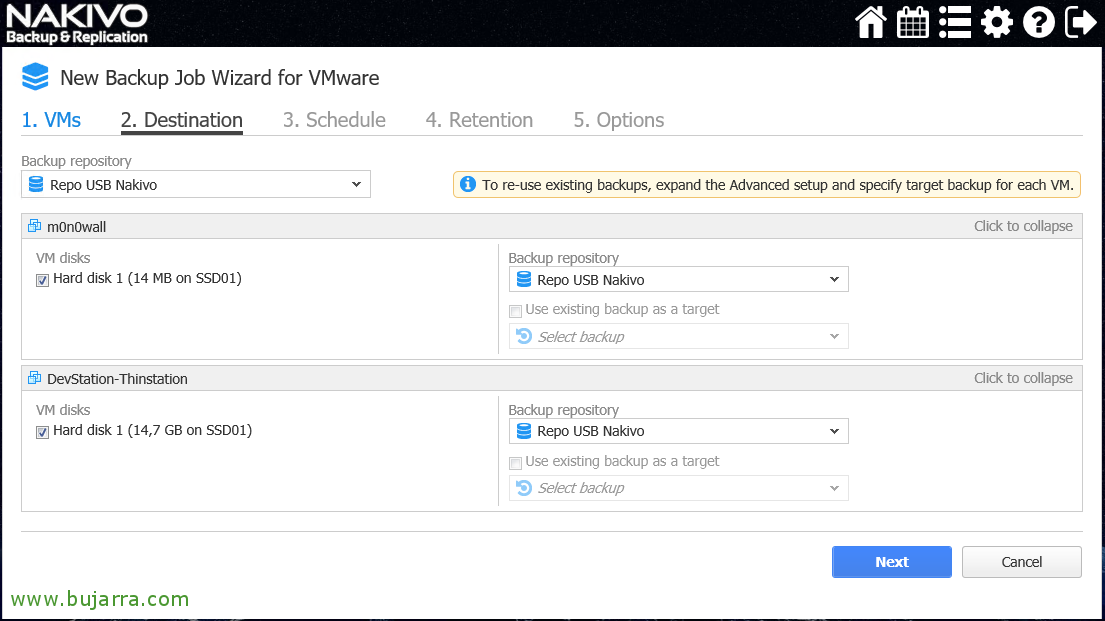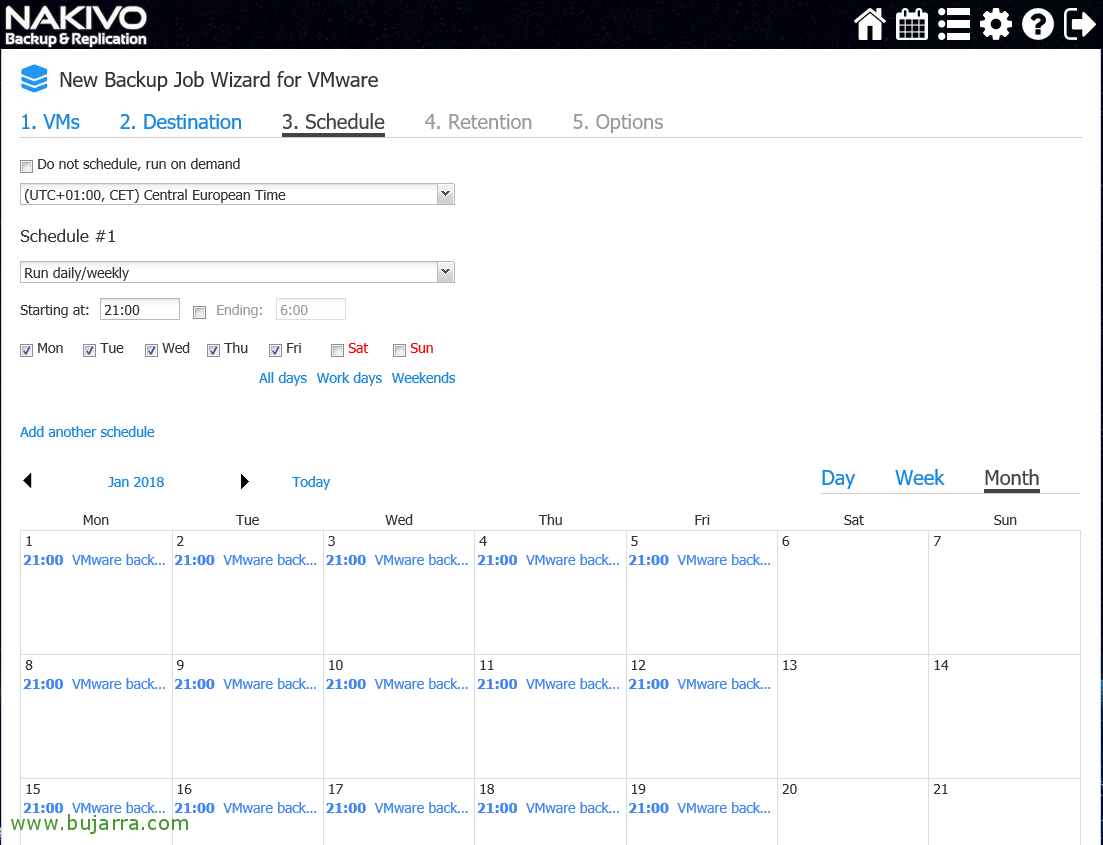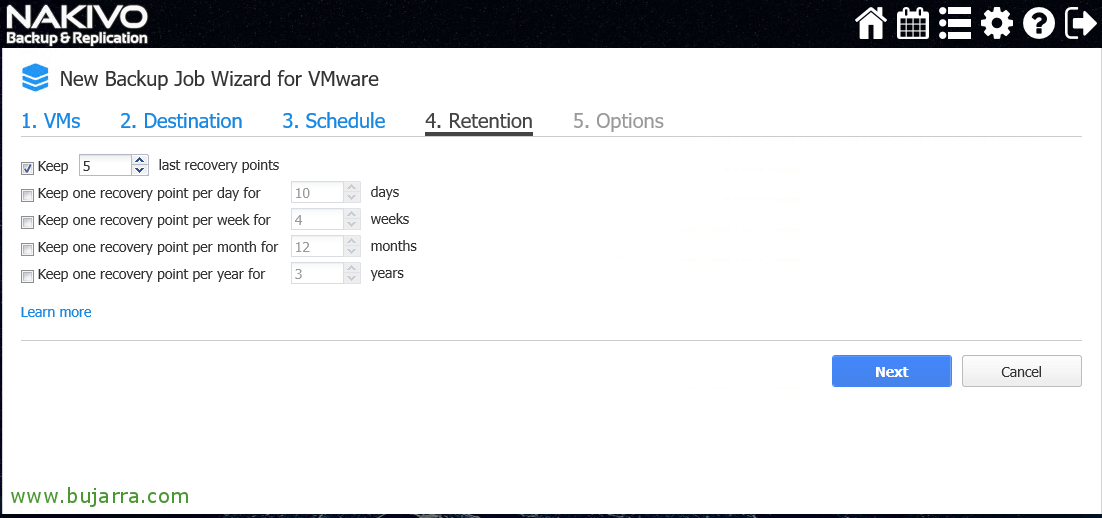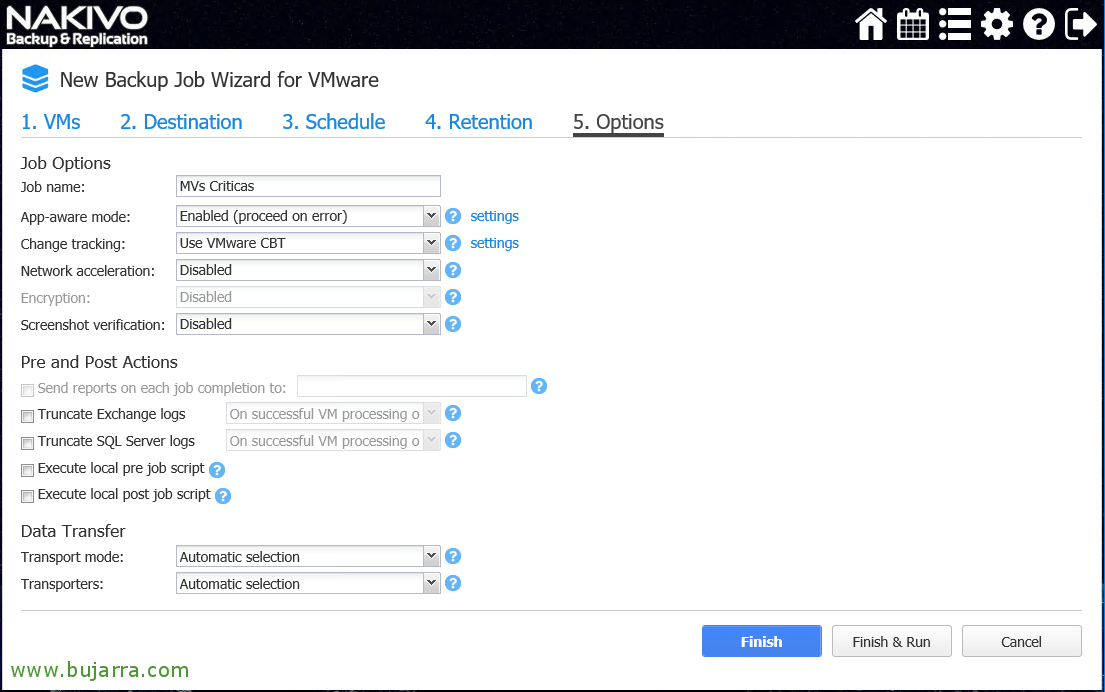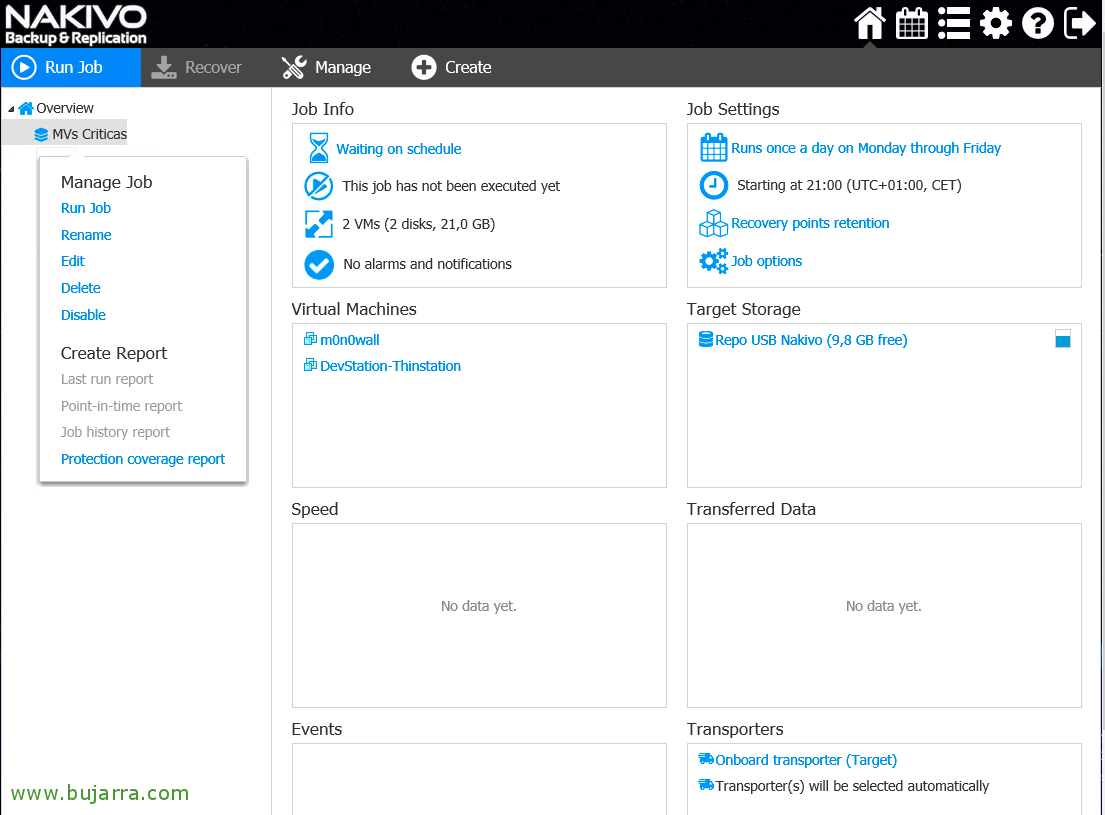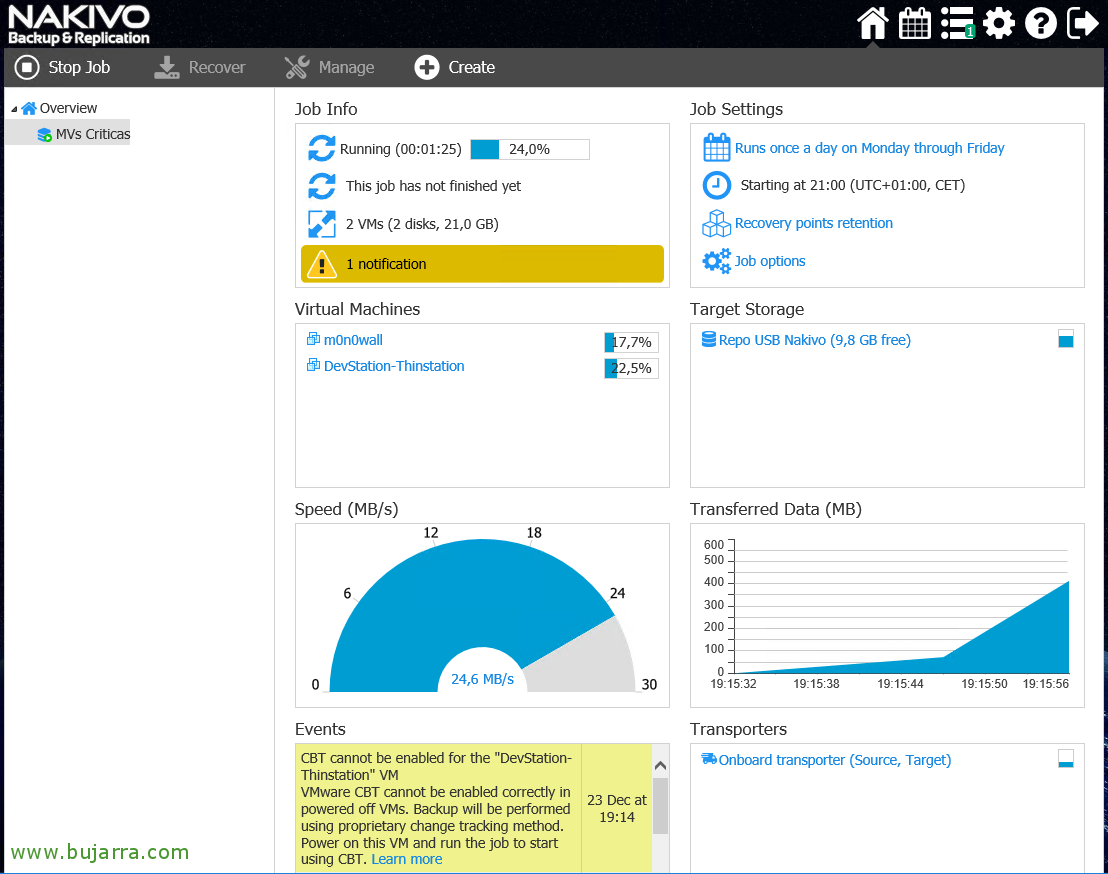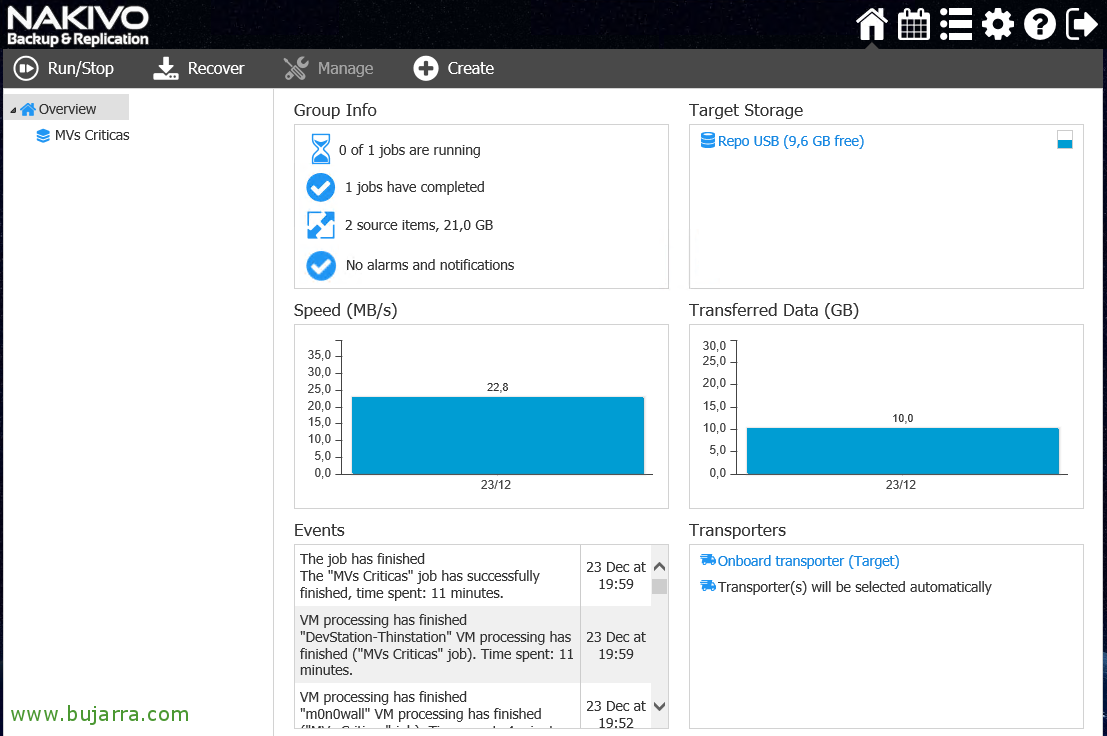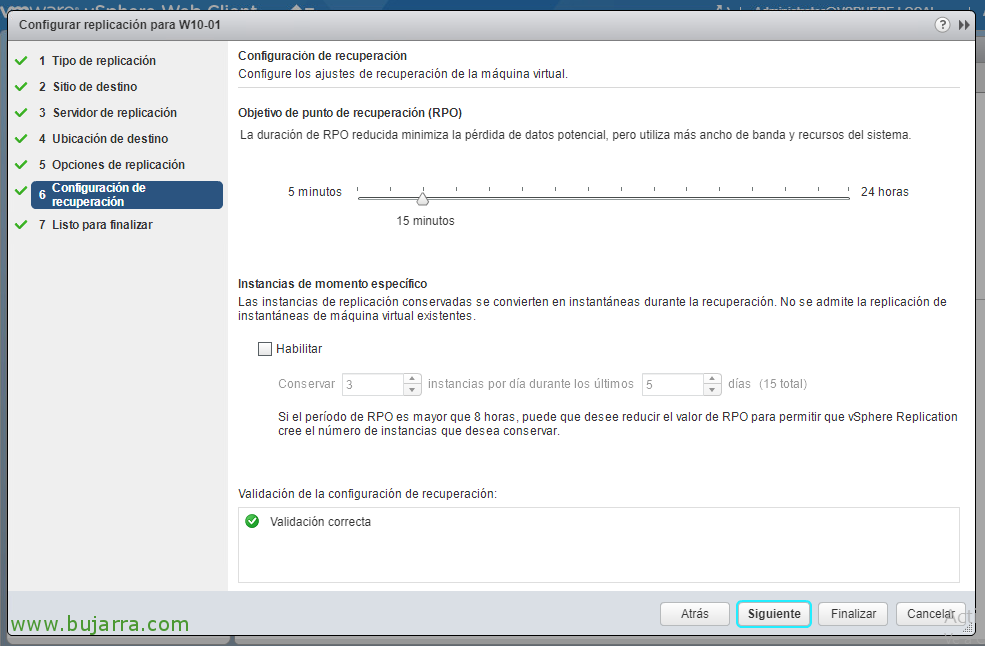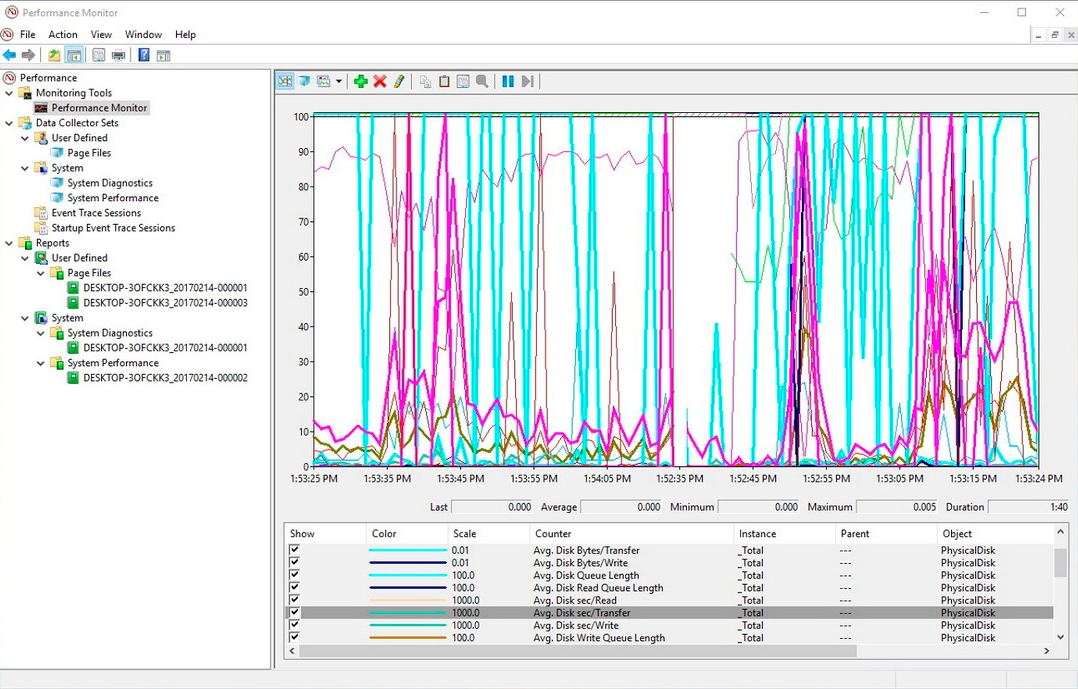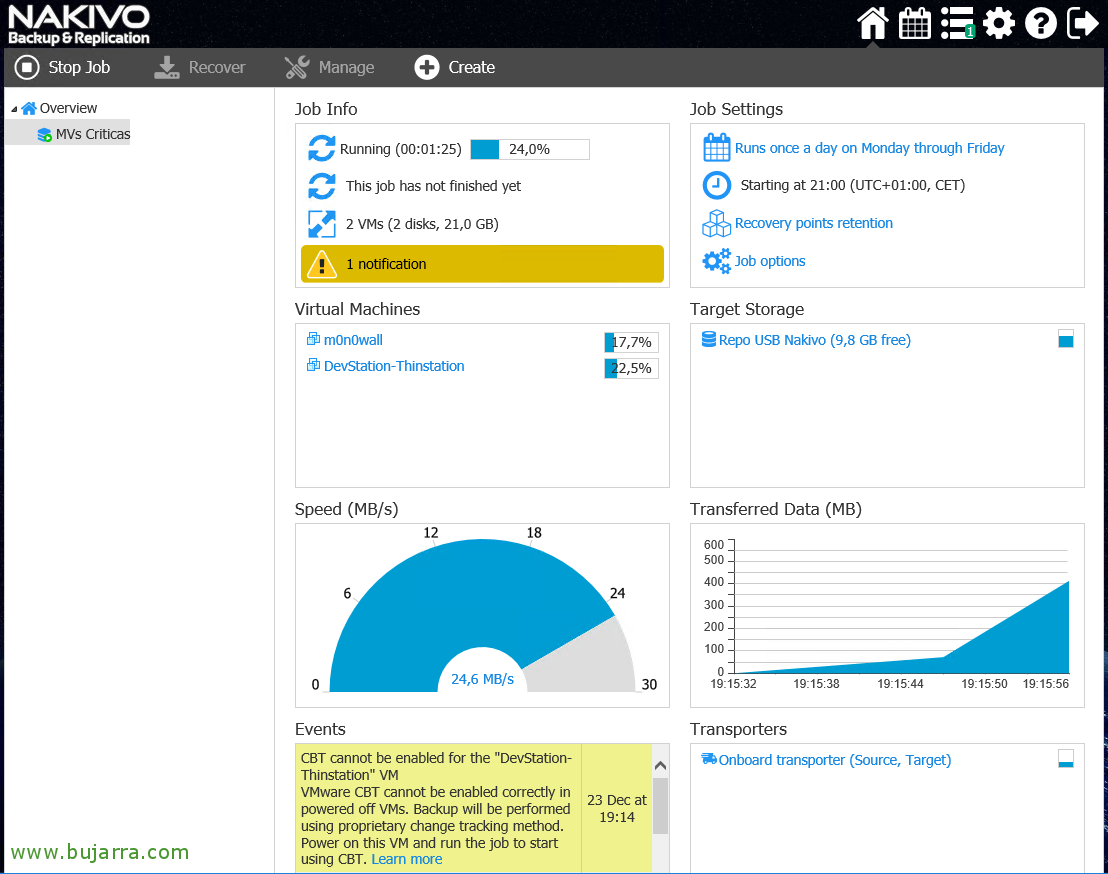
Création de tâches de sauvegarde dans Nakivo Backup & Réplication
Pas mal! Continuer avec Nakivo! Cet examen de toutes les possibilités que nous allons vous donner, Pour l’instant, commençons par les bases! Comment faire une sauvegarde? Dans ce document, nous allons voir comment créer une tâche de copie pour pouvoir prendre en charge notre infrastructure virtuelle!
Dans ce Document précédent Nous avons vu la configuration initiale, nous continuons maintenant à créer un Job de type Backup.
Dans le menu “Créer” Choisir “Sauvegarde” et nous choisissons notre type d’infrastructure que nous avons défini, Dans mon cas “tâche de sauvegarde VMware vSphere”.
Dans un premier temps, sera l’endroit où nous sélectionnerons les machines virtuelles à protéger, Nous pouvons changer le type de vue par défaut est le “Hôtes & Clusters”. Pressé “Prochain”,
Dans l’étape 2 Destin, Nous sélectionnerons le dépôt où nous hébergerons ces sauvegardes. Nous pouvons si nous voulons omettre des disques des VM ou choisir un dépôt différent. “Prochain”,
Dans l’étape 3 C’est là que nous configurerons le calendrier de notre travail de copie, Nous avons quitté un programme et avons continué!
Dans l’étape 4 Rétention, Nous devons définir le nombre de points de récupération que nous souhaitons avoir des machines à partir desquelles il va faire une sauvegarde, ainsi que si nous voulons laisser plus de points de récupération de manière historique, C’est super, Non? “Prochain”,
Et enfin, dans 5 Options, sera l’endroit où nous configurerons certains paramètres, Quel est le nom de la tâche, si nous activons le mode de notification de l’application, La méthode de changement, utilisation de VMware CBT par défaut, si nous voulons activer l’accélération du réseau, tronquer les journaux Exchange ou SQL ainsi qu’un pré ou un post script! Sélectionnez les transports et finissez par appuyer “Finir”,
Prêt, Nous voyons déjà toutes les données de la copie, Pour l’instant, nous n’avons pas fait de copies! Dans ce scénario, nous faisons un clic droit sur le Job maintenant avec “Exécuter le Job”,
Et rien, Nous attendons que la copie soit faite, Nous verrons à tout moment l’état de la vitesse de transfert, données transférées ou tout type de message que nous avons!
Et rien, Nous verrons comment, dans quelques minutes, nous avons notre infrastructure totalement sécurisée et copiée vers un autre endroit! Nous continuerons dans d’autres documents futurs avec des choses plus intéressantes sur Nakivo! J’espère que vous êtes intéressé!